यदि आप अपने फ्लो राउटर सेटिंग्स तक पहुंचना चाहते हैं और अपने होम नेटवर्क का प्रबंधन करना चाहते हैं, तो आपको फ्लो राउटर लॉगिन चरणों को सीखना होगा। प्रक्रिया बहुत सरल और सीधी है और, इस लेख में, हम आपको दिखाने जा रहे हैं कि इसे कदम से कदम कैसे करना है।
इसे सफल बनाने के लिए हमें कुछ चीजें तैयार करनी होंगी।
आपको किस चीज़ की ज़रूरत पड़ेगी:
- नेटवर्क से कनेक्ट करने के लिए एक उपकरण
- नेटवर्क तक पहुंच या तो वायर्ड या वायरलेस
- डिफ़ॉल्ट प्रवाह राउटर व्यवस्थापक लॉगिन विवरण

डिफ़ॉल्ट प्रवाह राउटर विवरण क्या हैं?
फ्लो राउटर के लिए डिफ़ॉल्ट लॉगिन विवरण निम्नलिखित हैं:
डिफ़ॉल्ट आईपी पता: 192.168.0.1
डिफ़ॉल्ट उपयोगकर्ता नाम: व्यवस्थापक
डिफ़ॉल्ट पासवर्ड: पासवर्ड (या अपने फ्लो राउटर के नीचे स्थित लेबल की जांच करें)
यदि ये डिफ़ॉल्ट विवरण आपके या आपके ISP द्वारा बदल दिए गए हैं, तो आपको लॉगिन करने के लिए नए लोगों का उपयोग करना होगा। हालांकि, यदि आप याद नहीं कर सकते हैं कि वे क्या हैं, तो आपको अपने फ्लो राउटर को फ़ैक्टरी सेटिंग्स में रीसेट करना होगा और इसे फिर से सेट करना होगा।
राउटर को प्रवाह करने के लिए कैसे लॉगिन करें?
एक बार जब आप सब कुछ तैयार कर लेते हैं, तो आप कुछ क्षणों में फ्लो राउटर एडमिन डैशबोर्ड तक पहुंच प्राप्त करेंगे।
चरण 1 - डिवाइस को स्थानीय नेटवर्क से कनेक्ट करें
अपने डिवाइस को नेटवर्क से कनेक्ट करना महत्वपूर्ण है, अन्यथा राउटर सेटिंग्स तक पहुँचने से विफल हो जाएगा। तो, अपने डिवाइस के आधार पर आप ईथरनेट केबल का उपयोग करके नेटवर्क से कनेक्ट कर सकते हैं या वाईफाई का उपयोग करके कनेक्ट कर सकते हैं।
चरण 2 - अपने डिवाइस पर ब्राउज़र लॉन्च करें
वह ब्राउज़र खोलें जिसे आप सामान्य रूप से उपयोग करते हैं। यह हमें राउटर वेब-आधारित इंटरफ़ेस या व्यवस्थापक डैशबोर्ड तक पहुंचने में मदद करेगा। आप फिर से उपलब्ध किसी भी वेब ब्राउज़र का उपयोग कर सकते हैं, लेकिन सुनिश्चित करें कि इसे हाल ही में अपडेट किया गया है।
चरण 3 - URL बार में फ्लो राउटर आईपी पता टाइप करें
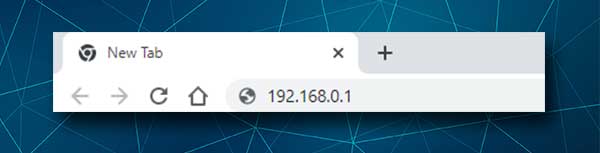
डिफ़ॉल्ट फ्लो राउटर आईपी 192.168.0.1 को ब्राउज़र्स URL बार में दर्ज करना सुनिश्चित करें और कीबोर्ड पर एंटर कुंजी या अपने मोबाइल डिवाइस पर रिटर्न बटन दबाएं। ब्राउज़र में एक URL बार और एक खोज बार होता है। खोज बार में आईपी पते को टाइप करना गलत है। राउटर लॉगिन पृष्ठ के बजाय आपको उस आईपी पते के लिए Google परिणाम दिखाई देंगे।
हालाँकि, यदि आप एक त्रुटि संदेश देखते हैं तो कृपया IP को फिर से टाइप करें या जांचें कि क्या 192.168.0.1 वास्तव में राउटर IP पता है ।
चरण 4 - फ्लो राउटर व्यवस्थापक उपयोगकर्ता नाम और पासवर्ड टाइप करें
आपके द्वारा उस एंटर/रिटर्न बटन को दबाने के बाद आपको एक उपयोगकर्ता नाम और एक पासवर्ड दर्ज करने के लिए कहा जाना चाहिए। जैसा कि हमने पहले कहा है, ये व्यवस्थापक लॉगिन विवरण फ्लो राउटर के नीचे स्थित एक लेबल पर मुद्रित होते हैं। ये व्यवस्थापक लॉगिन विवरण केस-सेंसिटिव हैं इसलिए सावधान रहें।
लॉगिन बटन पर क्लिक करें और आपको फ्लो राउटर एडमिन डैशबोर्ड देखना चाहिए।
चरण 5 - आप अब अपने प्रवाह राउटर का प्रबंधन कर सकते हैं
इस बिंदु पर आपके पास सिस्टम बेसिक सेटअप में सभी फ्लो राउटर व्यवस्थापक सेटिंग्स तक पहुंच होगी। आप वायरलेस नेटवर्क सेटिंग्स को बदल सकते हैं, नेटवर्क से डिवाइस को ब्लॉक कर सकते हैं , अपने नेटवर्क की सुरक्षा में सुधार कर सकते हैं और इतने पर।
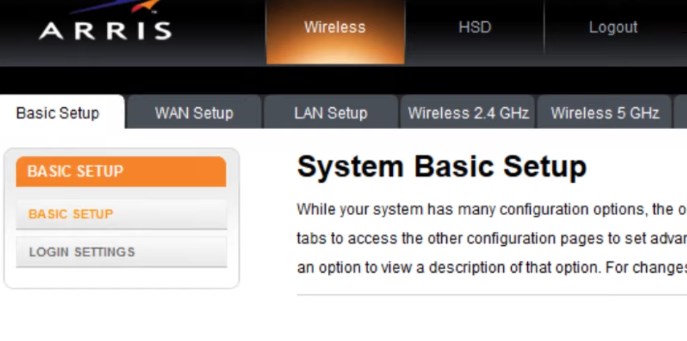
हालांकि, आपको यह जानना होगा कि राउटर कुछ डिफ़ॉल्ट सेटिंग्स के साथ आता है जो कारखाने में स्थापित किए गए हैं। इन डिफ़ॉल्ट सेटिंग्स को प्रारंभिक नेटवर्क सेटअप के दौरान या तो बदलना होगा या आप इसे बाद में कर सकते हैं। लेकिन उन्हें बदलना महत्वपूर्ण है क्योंकि वे आपके नेटवर्क के लिए सुरक्षा जोखिम का प्रतिनिधित्व करते हैं।
आपके द्वारा किए गए अनुशंसित परिवर्तनों में से एक व्यवस्थापक पासवर्ड बदल रहा है और डिफ़ॉल्ट वायरलेस सेटिंग्स (नेटवर्क नाम और पासवर्ड) को बदल रहा है । यदि ये बदल गए हैं, तो आपको कुछ भी नहीं करना है। हालाँकि, आप वायरलेस पासवर्ड बदल सकते हैं क्योंकि समय -समय पर ऐसा करने की सिफारिश की जाती है।
लेकिन अगर आपने पहले से ही व्यवस्थापक पासवर्ड बदल दिया है और आप वायरलेस नेटवर्क नाम और पासवर्ड भी बदलना चाहते हैं, तो पढ़ते रहें।
फ्लो एडमिन पासवर्ड (चरण-दर-चरण) बदलें
जब आप यह परिवर्तन करते हैं तो आप किसी को भी अपनी अनुमति के बिना व्यवस्थापक डैशबोर्ड तक पहुँचने से रोक देंगे । डिफ़ॉल्ट को रखने की सिफारिश नहीं की गई क्योंकि जो कोई भी पहले से ही नेटवर्क से जुड़ा हुआ है, वह आसानी से आपके बारे में जाने के बिना व्यवस्थापक डैशबोर्ड तक पहुंच सकता है। इससे बचने के लिए यहां इन सेटिंग्स को खोजने के लिए कहां है।
1. ऊपर वर्णित के रूप में प्रवाह राउटर पर लॉगिन करें और सिस्टम बेसिक सेटअप दिखाई देगा।
2. बाईं ओर मेनू में लॉगिन सेटिंग्स पर क्लिक करें।
3. पुराने पासवर्ड फ़ील्ड में वर्तमान व्यवस्थापक पासवर्ड दर्ज करें।
4. नए पासवर्ड में नया व्यवस्थापक पासवर्ड दर्ज करें और नए पासवर्ड फ़ील्ड को दोहराएं ।
5. परिवर्तनों की पुष्टि करने के लिए लागू बटन पर क्लिक करें।
नोट: यदि आप सेटिंग्स को सहेजते समय एडमिन पैनल से लॉग आउट हो जाते हैं, तो नए व्यवस्थापक पासवर्ड का उपयोग करके फिर से लॉगिन करें।
फ्लो वाईफाई नाम और पासवर्ड बदलें (चरण-दर-चरण)
आपके नेटवर्क सुरक्षा के लिए वाईफाई सेटिंग्स बहुत महत्वपूर्ण हैं। आपके वाईफाई नेटवर्क को एक मजबूत पासवर्ड के साथ संरक्षित करना होगा। नेटवर्क का नाम आसानी से पहचानने योग्य होना चाहिए। वाईफाई प्रबंधन अनुभाग को खोजने और आवश्यक परिवर्तन करने के लिए इन चरणों का पालन करें।
1. ऊपर प्रस्तुत फ्लो राउटर सेटिंग्स तक पहुंचें। आपको सिस्टम बेसिक सेटअप पेज देखना चाहिए।
2. मूल सेटअप पृष्ठ पर (इसे बाईं ओर मेनू में चुनें) आप अपने 2.4 और 5GHz नेटवर्क के लिए वाईफाई नेटवर्क नाम और पासवर्ड देखेंगे।

3. वायरलेस 2.4 गीगाहर्ट्ज सेक्शन में, वायरलेस नेटवर्क नाम (SSID) में आपको पुराने नेटवर्क नाम को मिटा देना चाहिए और नए में टाइप करना चाहिए। आप वायरलेस 5 GHz सेक्शन में भी ऐसा ही कर सकते हैं, लेकिन सुनिश्चित करें कि नेटवर्क नाम 2.4GHz और 5GHz नेटवर्क के लिए समान नहीं हैं।
4. वायरलेस 2.4 गीगाहर्ट्ज सेक्शन में, प्री-शरेड कुंजी फ़ील्ड में आपको पुराने वाईफाई पासवर्ड को मिटाने और नए में टाइप करने की संभावना होगी। आप वायरलेस 5 GHz सेक्शन में भी ऐसा ही कर सकते हैं। आप 2.4GHz और 5GHz नेटवर्क दोनों के लिए एक ही वाईफाई पासवर्ड का उपयोग कर सकते हैं।
5. परिवर्तनों को सहेजने के लिए लागू करें पर क्लिक करें।
नोट: परिवर्तनों को सहेजने के बाद अपने वायरलेस उपकरणों को फिर से कनेक्ट करें। नए नेटवर्क नाम का चयन करें और कनेक्ट करने के लिए नए वायरलेस पासवर्ड का उपयोग करें।
अनुशंसित पाठ:
- WPA3 का उपयोग करने के लिए एक राउटर को कैसे कॉन्फ़िगर करें?
- WPA2 का उपयोग करने के लिए राउटर को कैसे कॉन्फ़िगर करें?
- अपने वायरलेस नेटवर्क को कैसे एन्क्रिप्ट करें? (एक गहन गाइड)
अंतिम शब्द
यह अभी के लिए है। हमें उम्मीद है कि यह लेख मददगार था। पहली बार फ्लो राउटर सेटिंग्स को सफलतापूर्वक एक्सेस करना सभी चरणों को याद रखने के लिए पर्याप्त है, इसलिए आपको भविष्य में इस गाइड की आवश्यकता नहीं है।
हालाँकि, आपको भी याद रखने की आवश्यकता है कि व्यवस्थापक लॉगिन विवरण हैं। आपको निश्चित रूप से फिर से उन लोगों की आवश्यकता होगी। अब जब आप राउटर सेटिंग्स को एक्सेस कर चुके हैं , तो इस राउटर के पास सभी विकल्पों और सुविधाओं का पता लगाने के लिए स्वतंत्र महसूस करें।
